- Auteur Jason Gerald [email protected].
- Public 2023-12-16 11:29.
- Laatst gewijzigd 2025-01-23 12:42.
Deze wikiHow leert je hoe je muziek kunt toevoegen aan een iPod met iTunes op een computer, of hoe je muziek kunt kopen en downloaden van de iTunes Store-app op een iPod.
Stap
Methode 1 van 3: Muziek verzenden vanuit iTunes
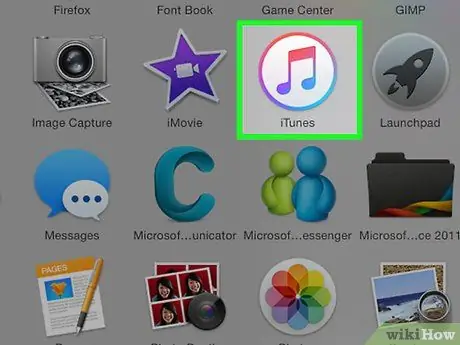
Stap 1. Open iTunes op de computer
Dit app-pictogram ziet eruit als een kleurrijke muzieknoot op een witte achtergrond en kleurrijke ringen eromheen.
Als iTunes u vraagt om de nieuwste versie te downloaden, download deze dan
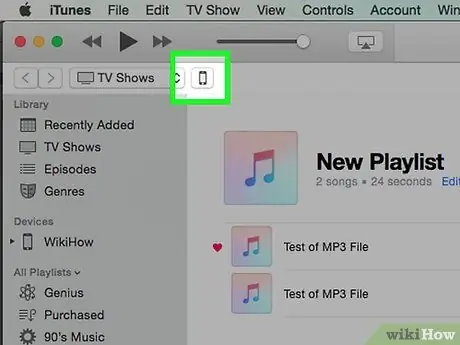
Stap 2. Sluit de iPod aan op de computer
Gebruik de iPod-kabel om het ene uiteinde van de USB-kabel aan te sluiten op de computerpoort en het andere uiteinde op de iPod-oplaadpoort.
Als de automatische synchronisatiefunctie is ingeschakeld in iTunes, wordt nieuwe muziek rechtstreeks naar de iPod verzonden wanneer iTunes wordt geopend en het apparaat wordt aangesloten op de computer
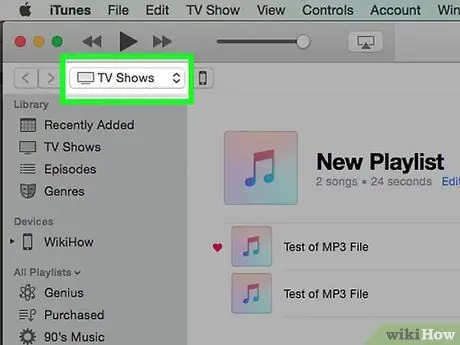
Stap 3. Klik op het vervolgkeuzemenu Media
Het staat in de linkerbovenhoek van het scherm, naast het iPod-pictogram.
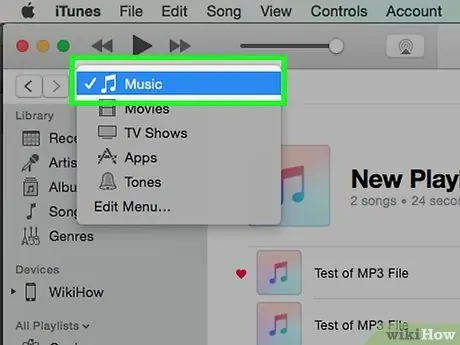
Stap 4. Klik op Muziek
Deze knop is de eerste optie die in het menu wordt weergegeven.
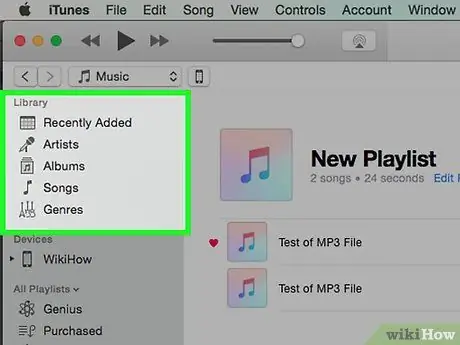
Stap 5. Klik op "Bibliotheek"
In het gedeelte "Bibliotheek" van het linkerdeelvenster van het iTunes-venster zijn er verschillende categorieën waaruit u kunt kiezen om de muziek te bekijken die in uw bibliotheek is opgeslagen:
- “ Recent toegevoegd ” (muziek onlangs toegevoegd aan bibliotheek)
- “ artiesten (muziek van artiest)
- “ Albums (muziek per album)
- “ Liedjes (muziek als geheel, meestal op titel)
- “ Genres (muziek op genre)
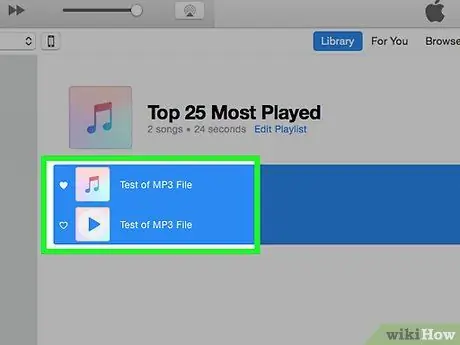
Stap 6. Klik en sleep de muziekinhoud naar de iPod
Sleep een nummer of album uit de bibliotheek aan de rechterkant van het venster naar het iPod-pictogram in het linkerdeelvenster van het iTunes-venster, onder het gedeelte 'Apparaten'.
- Een blauwe rechthoek zal het iPod-pictogram omringen.
- U kunt meerdere stukken inhoud selecteren door erop te klikken terwijl u Ctrl (PC) of Command (Mac) ingedrukt houdt.
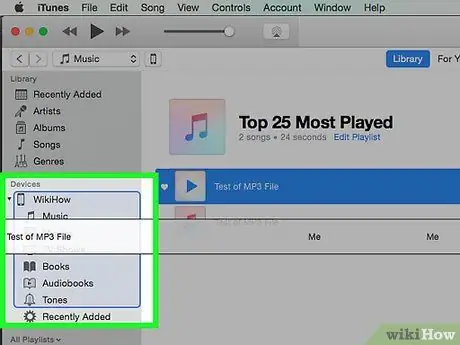
Stap 7. Zet nummers op de iPod
Laat de muis- of trackpadknoppen los om muziek naar de iPod te sturen.
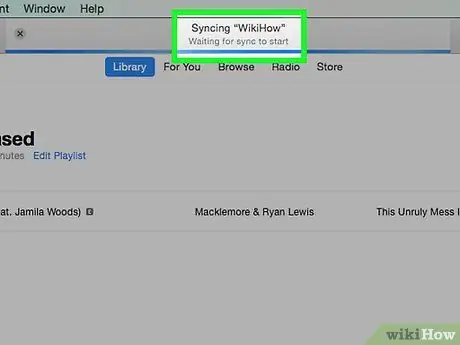
Stap 8. Wacht tot de muziek klaar is met verzenden
Als u klaar bent, kunt u uw iPod loskoppelen van uw desktopcomputer.
Zoek naar ingezonden muziek in de Muziek-app, onder het tabblad 'Gedownloade muziek' in je muziekbibliotheek ('Bibliotheek')
Methode 2 van 3: Muziek kopen in de iTunes Store-app
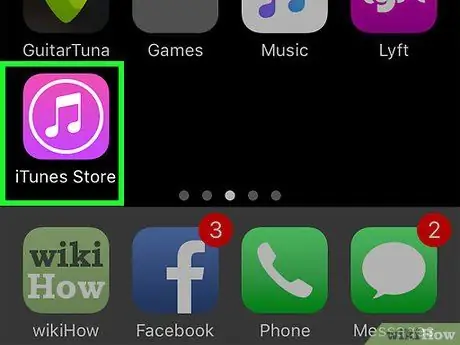
Stap 1. Open de iTunes Store-app
Deze app wordt gemarkeerd door een paars pictogram met witte muzieknoten in een witte cirkel.
Het apparaat moet verbonden zijn met een wifi-netwerk als u deze methode wilt gebruiken
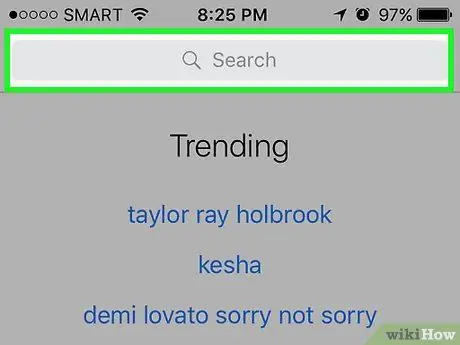
Stap 2. Zoek de gewenste muziek
U kunt op verschillende manieren naar muziek zoeken:
- Aanraken " Zoeken " Dit is een vergrootglaspictogram in de rechterbenedenhoek van het scherm.
- Volg deze stappen als u naar een specifiek nummer, artiest of genre wilt zoeken. Tik op het veld "Zoeken" bovenaan het scherm. Typ een titel, artiest of zoekwoord in het veld en tik vervolgens op het resultaat dat u zoekt.
-
Aanraken " Muziek " Het is een muzieknootpictogram in de linkerbenedenhoek van het scherm.
Volg deze stappen als u door de beschikbare nummers, albums, artiesten, beltonen en genres in de iTunes Store wilt bladeren
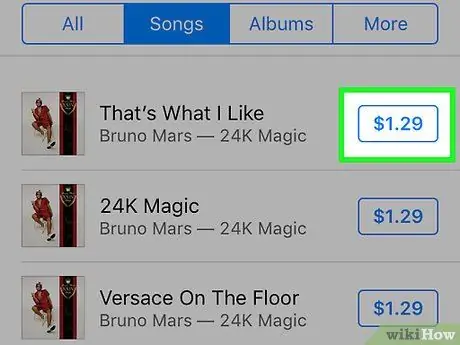
Stap 3. Tik op de prijs van de inhoud
Om een nummer of album te downloaden, raakt u de prijs aan van de inhoud die naast de titel wordt weergegeven.
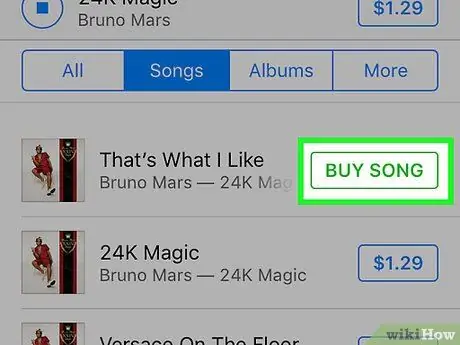
Stap 4. Tik op KOPEN (MEDIA)
Deze knop wordt op dezelfde plaats weergegeven als de prijsknop. Daarna wordt de aankoop van de inhoud bevestigd. Gekochte muziek wordt gedownload naar de iPod.
Zoek naar muziek die is gekocht in de Muziek-applicatie, precies op het tabblad "Gedownloade muziek" in de muziekbibliotheek ("Bibliotheek")
Methode 3 van 3: Eerder gekochte muziek downloaden
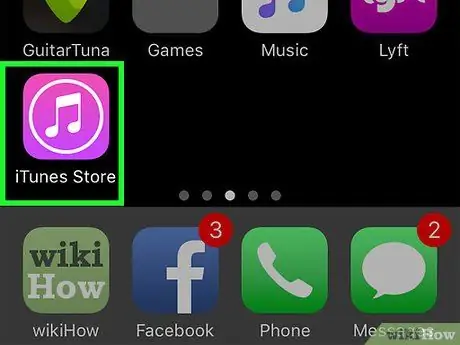
Stap 1. Open de iTunes Store-app
Deze app wordt gemarkeerd door een paars pictogram met witte muzieknoten in een witte cirkel.
Het apparaat moet verbonden zijn met een wifi-netwerk als u deze methode wilt gebruiken
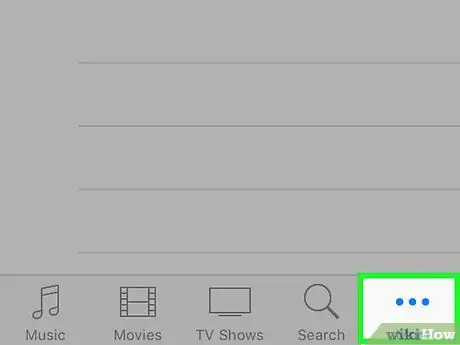
Stap 2. Tik op Meer
Dit is een ellipspictogram in de rechterbenedenhoek van het scherm.
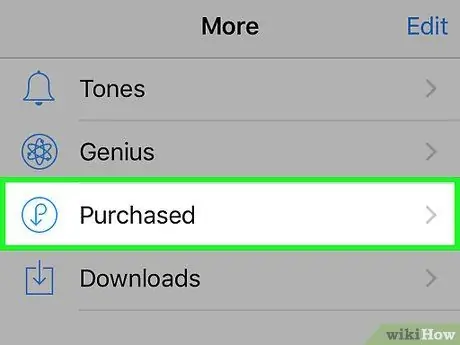
Stap 3. Raak. aan
Gekocht.
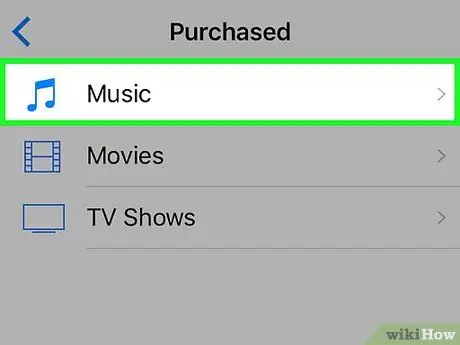
Stap 4. Raak de optie Muziek aan
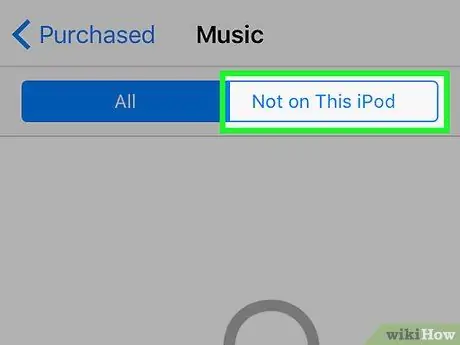
Stap 5. Tik op Niet op deze iPod
Het staat in de rechterbovenhoek van het scherm.
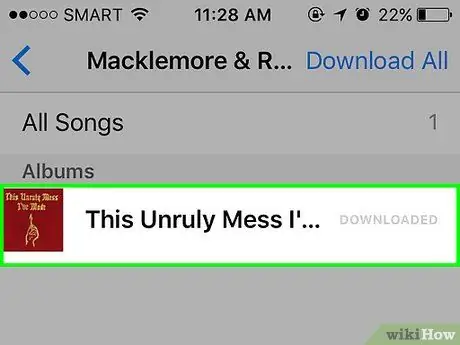
Stap 6. Tik op de artiest of de titel van het nummer
Muziek wordt alfabetisch weergegeven op artiest.
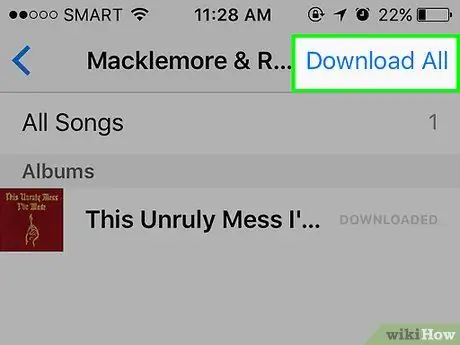
Stap 7. Raak. aan
Deze knop staat rechts van het nummer of album dat je hebt gekocht en wilt downloaden.
- De muziek of video wordt gedownload naar de iPod.
- Zoek naar muziek die is gekocht in de Muziek-applicatie, precies op het tabblad "Gedownloade muziek" in de muziekbibliotheek ("Bibliotheek").






